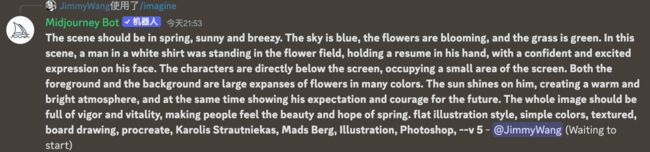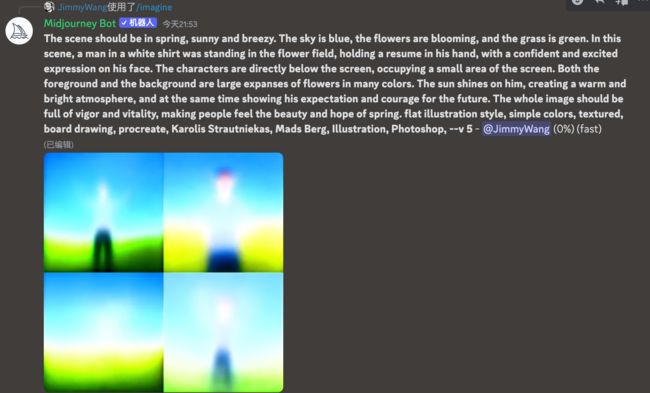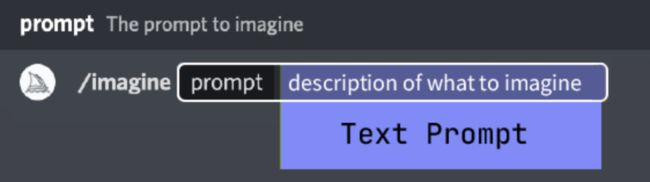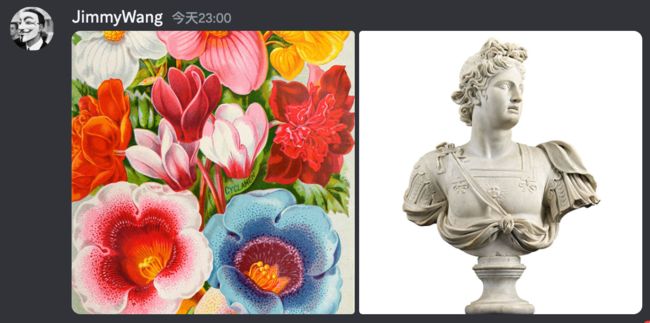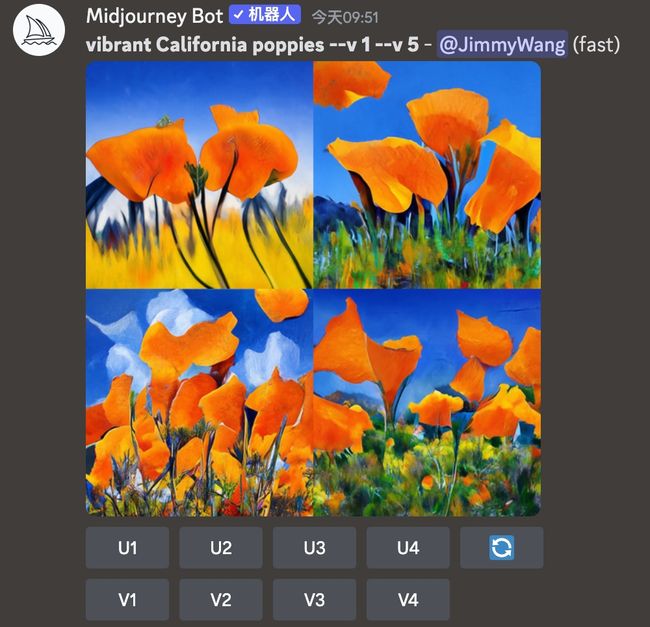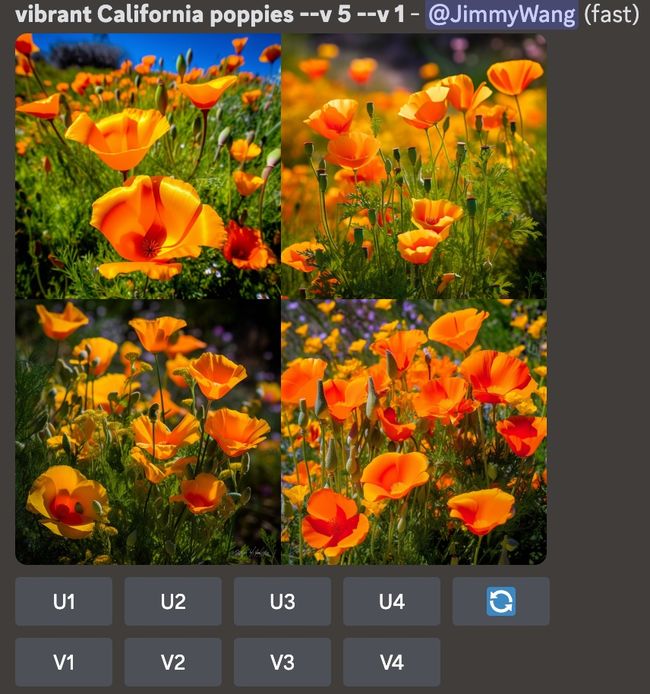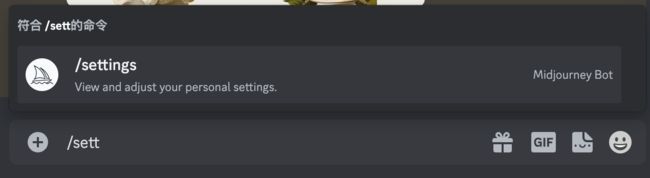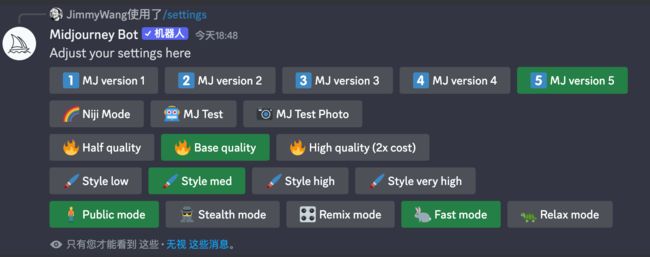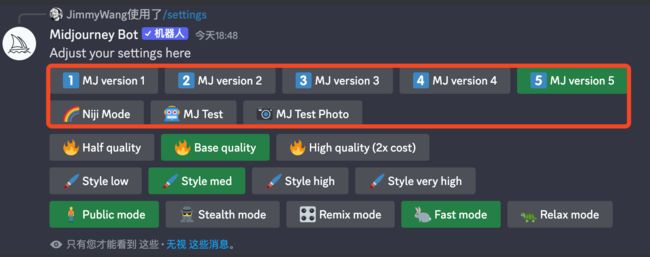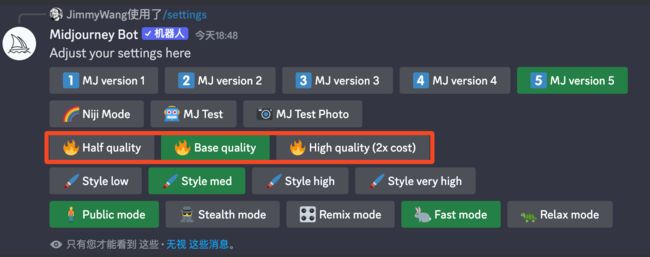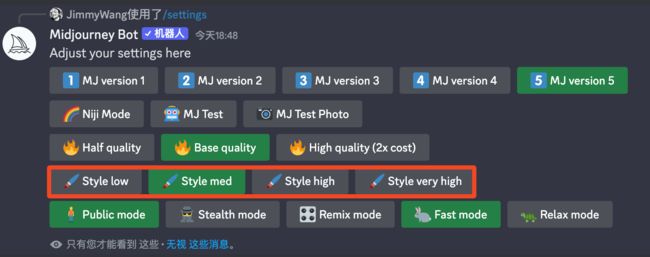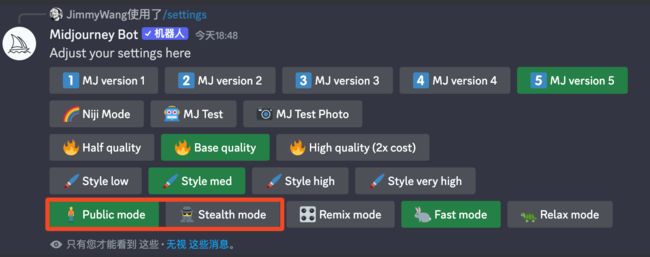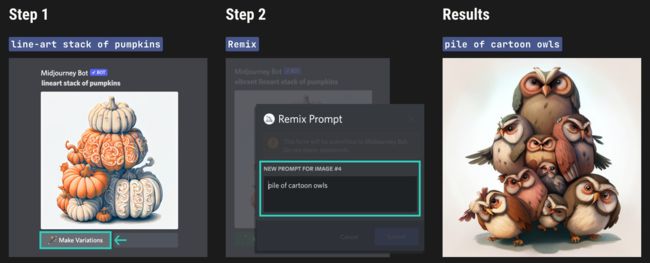Midjourney AI绘画中文教程详解(完整版)模型、命令、参数与各种高级用法
我有一种预感,您一下子看不完这篇内容,您得【收藏】一下,以便下次接着看~~
Midjourney AI绘画中文教程,Midjourney是一款2022年3月面世的AI绘画工具,创始人是David Holz。
只要输入想到的文字,就能通过人工智能产出相对应的图片,耗时只有大约一分钟,这个工具不仅能绘画,还能做海报,UI 设计等等......
如下是完整的教程:
1.Midjourney是什么?
2.在官网如何注册?
3.Discord又是什么?
4.使用Midjourney
├─A.Upscale
├─B.Variation
├─C.re-roll 重新生成
├─D.通过 Midjourney Bot 使用
└─E.保存 & 删除图片
4.Midjourney Prompt 基本结构
├─A.Image Prompts(选填)
├─B.Text Prompt
├─C.Parameter(参数)
├─D.语法
├─E.命令├─F.单词
└─G.参数
5.Midjourney Prompt 常用参数
├─A.Version
├─B.Aspect Ratios
├─C.No
├─D.Chaos
├─E.Stylize
└─F.Niji
6.Midjourney 基础设置
├─A.打开设置
├─B.版本设置
├─C.图像质量设置
├─D.风格设置
├─E.隐私设置
├─F.Remix 设置
└─G.生成速度设置
7.订阅 Midjourney 会员
如何订阅?
先上几张图片效果吧:
图 / Midjourney生成图片的效果
图 / Midjourney生成图片的效果
图 / Midjourney生成图片的效果
图 / Midjourney生成图片的效果
图 / Midjourney生成图片的效果
1.Midjourney是什么?
Midjourney是一款AI制图工具,只要关键字,就能透过AI算法生成相对应的图片,只需要不到一分钟。可以选择不同画家的艺术风格,例如安迪华荷、达芬奇、达利和毕加索等,还能识别特定镜头或摄影术语。
有别于谷歌的 Imagen和OpenAI的DALL.E,Midjourney是第一个快速生成AI制图并开放予大众申请使用的平台。
Midjourney默认偏向于创建具有绘画性、美观性的图像,MidJourney更喜欢用互补的颜色、光影的艺术运用、清晰的细节以及具有令人满意的对称性或透视性的构图来创建图像。
2023年5月15日消息,Midjourney官方中文版已经开启内测。
2.在官网如何注册?
首先,你需要注册一个 Discord 账号,然后加入 Midjourney 的 Discord 服务器。或者去 Midjourney 的官网点击右下角的 Join the Beta:
图 / 注册账号
3.Discord又是什么?
Discord 于 2015 年推出,其初衷是为游戏玩家建立社区和聊天的平台。然而,它已经发展成为一个远不止于此的平台,涵盖了不同兴趣的受众,而不仅仅是游戏玩家。简单来说,Discord 是一个消息传递平台,允许用户通过不同的渠道相互通信。它可以被认为是 Slack 的一个不那么正式的版本。通过该平台,用户可以发短信和发送视频消息,以及其他形式的富媒体,例如照片和视频。
用户注册账号,并选择进入到 Midjourney 的服务器后,就能在 Midjourney 的 Discord 的左侧栏,看到 newbies-XXX 的频道,随便点击一个,进入该频道,这个频道就是给免费用户测试使用的:
图 / Discord 公共服务器
然后在输入框里输入 / 然后你能看到输入框上出现一个菜单,一般最顶部就是 /imagine,点击该菜单(如果没有出现该菜单,就输入完 / 后继续输 imagine),就能在 prompt 框里输入图片 prompt 了:
接着你就会看到一个叫 Midjourney 的机器人复述了你的话,在这句话的最后,有一句 Waiting to start,这就意味着你的 prompt ,机器人已经接收到了,正在为你生成图片:
然后过一阵你会看到一张模糊的图,然后段落最后显示 0% 意味着程序正在生成图片:
当你看到图片下方有几个 U1、V1 的按钮,这就意味着图片生成完成了
4.使用Midjourney
Upscale
生成的四格图,单格图片的分辨率是 512 512(如果你是 V5 版本,则是 1024 1024),如果你想要生成一个更清晰的图片,则可以点击四宫格图片下的 U 按钮,U1 代表左上角第一张图,U2 是右上角,U3 是左下角,U4 是右下角。点击后,你需要等待一会,就会生成高清图。需要注意,V5 版本,U 按钮已经不会影响分辨率了,只是做为一个裁切图片的功能。换句话说就是将第一次生成的四格图,裁成一张。
Variation
说完 U 按钮,说下,V 按钮,这个按钮代表 variation ,点击该按钮后,程序会用你选择的那张图片,再生成新的 4 张图,不过这 4 张图的整体会跟你选择的那张图比较像:
re-roll 重新生成
最后一个按钮 则是 re-roll 重新生成,点击后程序会按照你的 prompt 重新生成 4 张图片。
通过 Midjourney Bot 使用
因为在公共频道上使用,你发的图片会被频道里的人看到,所以如果你不想让自己的图被大量的人看到,可以使用 Midjourney Bot 的方式。
但需要注意,这种方式并不代表「仅有你可见」,你发的图片仍然会在 Midjourney 的会员 Gallery 上显示,目前仅有 Midjourney 的付费 Pro 会员能设置为隐私模式。
使用 Midjourney Bot 也很简单,跟在 Discord 的单聊比较类似,你只需要在 Midjourney 的 newbies-XXX 频道里找到 Midjourney Bot,然后点击它的头像,在弹出的菜单的下方有个「私信 @Midjourney Bot」的输入框,在这个输入框里,随便输入点内容,然后按回车发送。
然后你就会在你的私信列表里看到这个 Midjourney Bot,使用方法就跟上面介绍的方法一样,无任何差别。
保存 & 删除图片
保存图片跟使用很多聊天工具一样,点击图片会看到放到的图片,然后右键点击图片可以选择「图像另存为」并保存图片(如果你用的是 Discord 的客户端,右键样式可能与我不一样,但操作基本是一样的)
如果生成的图片你不喜欢,其实你可以不用管它 。
如果你一定要删,也有一个删除的渠道,但操作跟你日常使用的聊天工具的方式不太一样,在你想要删除的图片消息右上角有个 emoji 按钮(下图标注为 1 的按钮),点击后会 出现一个 emoji 菜单,然后在 emoji 菜单里输入 x (下图标注为 2 的输入框),最后点击 ❌ emoji 即可删除该图片。注意这个删除并不仅仅只是删除聊天信息里的图片,还会将图片从 Midjourney 的会员 Gallery 里删除。
Midjourney Prompt 基本结构
在 Midjourney 的官方介绍文档里,介绍了最简单的 Prompt 结构是这样的:
但我觉得上面那个 Prompt 过于简单了 ,反而 Advanced Prompt 更适合学习:
Image Prompts(选填)
Prompt 分成三个部分。第一个是 Image,这个属于选填,可以填也可以不填。
先说下这个 Image URL 是干什么用的,有很多玩法,比如将两张图合并为一张,大家可以看看下面这个例子,我就是将一个大理石雕像和花朵的图片上传到 Discord:
然后让 Midjourney blend (混合)一下(后续 blend 章节会介绍更多用法)后,就能生成下面这种图片:
需要注意的是:
- 你输入的是图片的 URL 地址,而且必须是公开可访问的地址。
- 图片格式仅支持 png、gif 和 jpg。
- 你最多只能放两张图的 URL,或者一张图的 URL + 一段话。
如果你不想将图片上传到一些图床服务器,也可以使用 Discord 的图床,你可以私聊 Midjourney Bot 然后通过上传图片的方式,将图片先发到 Discord 上,然后右键复制图片链接,像这样:
Text Prompt
这个就是你希望 AI 生成的图片的描述。这个有非常多的技巧,后续会详细介绍。这里我想说下,Midjourney 跟 ChatGPT 有点不一样:
- 无法理解句子结构和语法:Midjourney 没法像 ChatGPT 那样懂你说的话。类比的话,Midjourney 更像是命令式编程,ChatGPT 更像是声明式编程,你需要给 Midjourney 完整的指令,它才有可能生成你满意的结果。
- Midjourney 有违禁词的设计:有些词语无法输入,比如 emoji 就没法输入,因为这个 emoji 是 butts 的俚语,常常会导致模型生成一些不太好的图片,所以也被禁止了。
Parameter(参数)
Midjourney 大约有 20 多个参数设置项,我会在下一章介绍几个常用参数。了解完基本参数后,你应该就能用 Midjourney 生成不错的图了。
撰写 Text Prompt 注意事项
Midjourney 跟 ChatGPT 在 prompt 的使用上有很多不一样的地方,本章会详细介绍下 Midjourney 的 text prompt 区别。
语法
首先 Midjourney 基本上是不懂语法的,所以即使你语法错了,只要词对了,也能生成图片。。
另外,不懂语法也导致了另一个问题:prompt 不是越长越好。特别是各种定语从句,它根本就不懂,还不如把指令用逗号隔开,一个个输入。以下是官方推荐的语法建议:
- 使用形容词+名词的词序来替换介词短语。
- hair flowing in the wind 应该改为 flowing hair
- a carrot for a nose 应该改为 carrot nose
- 使用非常具体的动词来替换介词短语。
- a girl with a flashlight 应该改为 a girl using a flashlight
- a girl with a big smile on her face 应该改为 smiling girl
最后, Midjourney 是不会区分大小写的。
命令
• /ask 得到一个问题的答案。
• /blend 轻松地将两个图像混合在一起。
• /daily_theme 切换官方的 #daily-theme 频道更新的通知 ping
• /describe 根据上传的图片生成 4 段文本 Prompt 关键词内容。
• /docs 在 Midjourney 官方服务器中使用,可快速生成一个链接,指向官方用户指南中涵盖的主题。
• /faq 在 Midjourney 官方服务器中使用,将快速生成一个链接,指向热门 Prompt 关键词技巧频道的常见问题解答。
• /fast 切换到 fast 快速生成模式。
• /help 显示有关 Midjourney Bot 机器人的有用基本信息和提示。
• /imagine 使用 prompt 关键词生成图像。
• /info 查看有关你的帐户信息,以及任何排队或正在运行的图像的信息。
• /stealth 对于专业计划订阅用户(Standard 中级和 Pro 高级订阅):切换到隐身模式。(生成图像对他人不可见)
• /public 对于专业计划订阅用户(Standard 中级和 Pro 高级订阅):切换到公开模式。(图像及关键词均可被查看)
• /subscribe 为用户的帐户页面生成个人链接。
• /settings 查看和调整 Midjourney Bot 的设置(模型版本等)。
• /prefer option 创建或管理自定义选项。
• /prefer option list 查看当前的自定义选项。
• /prefer suffix 指定要添加到每个 Prompt 关键词末尾的后缀。
• /show 使用图像 ID 在 Discord 中重新生成图像。
• /relax 切换到 relax 模式。
• /remix 切换到 remix 混音(改稿)模式。
单词
在单词的部分,Midjourney 跟 ChatGPT 有点类似,它对同义词的理解也不是很好。比如举两个例子:
- big (大)这个词,到底指多大?越具象的大,对于 Midjourney 来说,效果越好,比如用 gigantic 就比用通用的 big 好。
- cats(猫)这个词是个复数,但到底是多少只?对于 Midjourney 来说,two cats(两只猫)比 cats 更明确。
另外,Midjourney 还能用 emoji 代替单词(我觉得本质上 emoji 也是单词),算是一个比较有意思的特性。
与其说不要什么,不如说要什么
这个跟 ChatGPT 类似,你应该将你想要的东西说清楚,而不是告诉 Midjourney 不要什么,如果你想让 Midjourney 不生成某样东西,就需要用到 参数 — no。
你不说,模型就会随机给你
因为图像信息的信息量远超过文字,所以很多时候,Midjourney 会随机填充一些内容给你,它既是缺陷,也是亮点功能。因为当你不在 prompt 里说明这些词时,你就能获得发散的结果。
如果你想减少这些随机性,就需要用到一些 prompt 框架(或者所谓的模板),本教程会由浅入深地将这个框架教给你。
参数
Midjourney 还有一点跟 ChatGPT 有较大差异,它允许你在 prompt 里加入参数,而且这些参数相对来说一致性都比较好,所以如果你想实现的功能,参数里支持,那优先使用参数,而不是在主体里描述。你会在后续的教程中学到如何善用参数。
另外,需要注意,本教程生成的图片默认为 V5 版本,所以我没有在 prompt 里就加 v5 参数。
Midjourney Prompt 常用参数
简单说来,你可以将这些参数理解为官方的固定 prompt 模版,而且这个模板包含了一些特殊字符,让模型能百分百保证输出结果的一致性,并且还能提升 prompt 的准确度和输入效率。
如果你有用过 ChatGPT ,应该会遇到过这种场景,用了别人一样的 prompt 模板,但却没法令 ChatGPT 生成相同的内容。
而 Midjourney 因为是图片类目,相对比较垂直,所以他们将很多图片类的通用 prompt 语句做成了模板,比如图片长宽比,有 1:1、2:3、4:7 等等,如果你要用 ChatGPT 的使用习惯,就需要在 prompt 里不断重复 Aspect Ratios 1:1 等,而且每个人的表达 Aspect Ratios 的方式都不一样,模型还要去理解人说的话,比较麻烦。
所以 Midjourney 就设计了一些参数,让你能快速调用,比如 Aspect Ratio 这个,就只需要输入 — ar 1:1 即可。同时因为固定了表达方式,大家要改长宽比,都会用这种方式表达,Midjourney 调整下模型,就能保证输出的图片的一致性了。
因为其稳定且必须,所以我才会先教各位参数。
Version
目前 Midjourney 支持多个版本,最新的版本是 V5 ,跟 ChatGPT 稍微有点不一样,Midjourney 给我的感觉,并不是版本越大,约厉害,而是擅长的东西不太一样。相关区别请查阅 Midjourney 各版本差异。
Version 参数使用方式见下表。你也可以在设置里,调整默认的版本,相关教程请查阅 Midjourney 基础设置。
| 调用方法 | 使用案例 | 注意事项 |
|---|---|---|
| 在关键词后加空格,然后带上版本参数:–v 或者 —v–version 或者 —version | vibrant california poppies –v 5 | 版本仅支持 1、2、3、4、5。 |
因为可以在 prompt 里直接加版本参数,同时又可以在设置里设置版本,所以你有可能会遇到如下图这样的情况(我想生成版本 1 的图,但设置里设置了 5 怎么办?):
此时模型会按照从左往右的顺序运行这些参数,按照上面的例子,其实生成的图片是 V1 版本,可以跟下面的这个 V5 版本对比下:
Aspect Ratios
第一个参数是图片的长宽比,使用方式如下,及版本差异如下:
| 调用方法 | 使用案例 | 注意事项 | V5 | V4 | V3 | niji |
|---|---|---|---|---|---|---|
| 在关键词后加空格,然后带上长宽比参数:–ar 或者 —ar–aspect 或者—aspect | vibrant california poppies –ar 5:4 | 默认比例是 1:1。比例数需要是整数,比如 1.3:1 是不行的,但 13:10 可以。长宽比会影响生成图像的形状和构图。当放大图片时,有些长宽比可能会发生轻微的改变。比如 –ar 16:9(1.75) 最终生成的图片可能是 7:4(1.74)。 | ✅ 支持任意比例。但2:1以上的宽高比是实验性的,可能会产生不可预测的结果。 | ✅ 1:2 到 2:1 | ✅ 5:2 到 2:5 | ✅ 1:2 到 2:1 |
另外,长宽比在业界也有最佳实践:
- 5:4 多用于传统打印
- 3:2 多用于照片打印
- 7:4 比例接近于 HD TV 的比例,或者是智能手机
No
这个参数的意思是不要什么,如果你不想让 AI 生成的图片里出现树,那就输入 plants 即可:
| 调用方法 | 使用案例 | 注意事项 | V5 | V4 | V3 | niji |
|---|---|---|---|---|---|---|
| 在关键词后加空格,然后带上你不想 AI 生成的内容:–no 或者 —no | —no plants | 无 | ✅ | ✅ | ✅ | ✅ |
Chaos
这个参数跟 ChatGPT 里的 Top P 有点像,主要控制模型的随机性,数字越高,约有可能产生一些意想不到的结果,数字越低一致性会更高。看看官方的例子, prompt 是 watermelon owl hybrid。
这是当 Chaos 为 0 的时候,一致性会比较高,西瓜和猫头鹰的融合的方式,在四次输出里都比较类似,另外在单次输出里,4张图(四宫格)的风格相似度也比较高:
这是 Chaos 为 100 的时候,你会发现多次输出的融合风格都不太一样,且即使是在单次输出里,4 张图的风格区别也比较大。如果你是想让 AI 帮你做一些探索性的事情,我建议初期可以将 Chaos 调高一点,结果会发散一些。
| 调用方法 | 使用案例 | 注意事项 | V5 | V4 | V3 | niji |
|---|---|---|---|---|---|---|
| 在关键词后加空格,然后带数字:–c 或者 —c–chaos 或者—chaos | —c 10 | 可以输入 0 – 100,默认是 0 | ✅ | ✅ | ✅ | ✅ |
Stylize
这个参数跟 ChatGPT 里的 Temperature 有点像,主要是控制生成图片的风格化程度。简单理解,这个值越低会更符合 prompt 的描述,数值越高艺术性就会越强,但跟 prompt 关联性就会比较弱。
我们一起看下官方的例子,prompt 都是 colorful risograph of a fig。Risograph是一种数字印刷机,它使用模板和专用油墨来制作印刷品。Risograph通常用于制作海报、宣传册等低成本印刷品。这种印刷机可以产生特殊的色彩和纹理效果,头三张图基本上契合 risograph 的风格,但右下角那四张就非常不像了,模型加了很多戏
除了在 prompt 里输入外,你也可以在设置里,调整默认的版本,相关教程请查阅 Midjourney 基础设置。
| 调用方法 | 使用案例 | 注意事项 | V5 | V4 | V3 | niji |
|---|---|---|---|---|---|---|
| 在关键词后加空格,然后带数字:–s 或者 —s–stylize 或者—stylize | —s 50 | 默认是 100 | ✅ | ✅ | ✅ | ✅ |
Niji
这个其实 Niji 模型,是 Midjourney 跟 Spellbrush 一起开发的。「niji」是日语「にじ」,意思是「彩虹」 或者 「2D」。
它在生成动漫类的图片上,比较在行。举个例子,prompt 是 fancy peacock,左图是 v5 模型,右图是 niji v5模型,右图更偏向于漫画风格:
使用方法跟 Version 比较像,只需要在文字 prompt 最后输入 —niji 即可
| 调用方法 | 使用案例 | 注意事项 |
|---|---|---|
| 在关键词后加空格,然后带上版本参数:–niji或者 —niji | vibrant california poppies –niji | 部分参数对 Niji 无效。大家可以在完整列表里查看哪些参数对 Niji 无效。 |
Midjourney 基础设置
打开设置
你可以在 Midjourney 的服务器,或者 Midjourney Bot 聊天窗口,输入 /setting,然后按下回车:
接着你就能看到这样的 Bot 消息:
版本设置
第一二行是版本切换,你可以根据自己的需要切换不同的版本,MJ Version 1-5 分别表示 Midjourney 的不同版本,切换后,输出的所有图,默认都会用该版本生成,各个版本区别请查阅 Midjourney 各版本差异。 2023 年 4 月 5 日,Midjourney 上线了其 Niji 5,所以版本设置截图里会有 Niji 4 和 Niji 5 Mode 按钮,请知悉:
图像质量设置
第三行是图像质量设置。注意这个参数并不影响分辨率。它改变的更多的是图片的细节,详细的介绍可以查阅 Midjourney Prompt 高级参数 这一章。
基本上保持默认的就可以了,即图中的 Base quality:
风格设置
第四行风格设置,风格设置简单理解,这个值越低会更符合 prompt 的描述,数值越高艺术性就会越强,但跟 prompt 关联性就会比较弱。详细的介绍可以查阅 Midjourney Prompt 常用参数 这一章。
隐私设置
这个设置默认是 Public(公开),只有付费的 Pro 用户可以将其设置为 Stealth Mode(隐私),Basic 和 Standard 都没法设置为 Stealth,对 Midjourney 付费感兴趣的可以看看 订阅 Midjourney 会员 这一章。
Remix 设置
Remix Mode 目前是一个实验功能,可能会随时更改或删除。
我自己使用下来,有点像 blend(混合)图片模式,使用方法是这样的。首先在 Remix 模式下,点击 Variation 按钮,会弹出一个 Prompt 输入框,输入完后,模型会在不改变第一张图的结构的情况下,增加 Prompt 里提到的内容,比如下面这个例子,第一张图原来是一堆南瓜,点击 Variation 按钮输入 pile of cartoon owls ,就会生成了一张保留原来南瓜图构图,但主体换成了卡通猫头鹰的图。
未完待续~~~
MR虚拟直播
- MR直播实例(混合现实直播)高品质企业直播
- 企业年会直播来个虚拟舞台场景如何?
- MR直播(混合现实直播)做一场高品质企业培训
- MR场景直播-帮助企业高效开展更有意思的员工培训
- 企业多会场视频直播(主会场、分会场直播)实例效果
- 虚拟直播(虚拟场景直播)要怎么做?
无延迟直播
- 无延时直播/超低延时直播画面同步性测试(实测组图)
- 搞定企业视频直播:硬件设备、直播网络环境和设备连接说明
- 无延时/无延迟视频直播实例效果案例
- OBS无延迟视频直播完整教程(组图)
- 毫秒级超低延时直播产品实测(PRTC直播/webRTC直播)
视频加密与安全
- 企业培训视频如何防止被下载和盗用?
- 在线教育机构视频加密防下载和防盗用的方法有哪些可以借鉴
- 上新:视频加密功能增加防录屏(随机水印)功能
- 两种实现视频倍速播放的方法(视频播放器倍速1.5x/2x)
- 教育培训机构教学课程内容视频加密是如何做的?
在线导播台
- 在线导播台(网页导播台)混流效果
- OBS Studio导播台多画面使用实测
- 软件导播台多画面切换支持多人连麦实测(实测组图)